Comment trier rapidement des lignes pour faire correspondre une autre colonne dans Excel ?

Trier des lignes pour faire correspondre une autre colonne
Trier des lignes pour faire correspondre une autre colonne
Pour trier des lignes afin de faire correspondre une autre colonne, voici une formule qui peut vous aider.
1. Sélectionnez une cellule vide à côté de la colonne que vous souhaitez réorganiser, par exemple B1, puis entrez cette formule : =MATCH(A1,C:C,FALSE)et faites glisser la poignée de recopie automatique vers le bas pour appliquer cette formule. Voir la capture d'écran :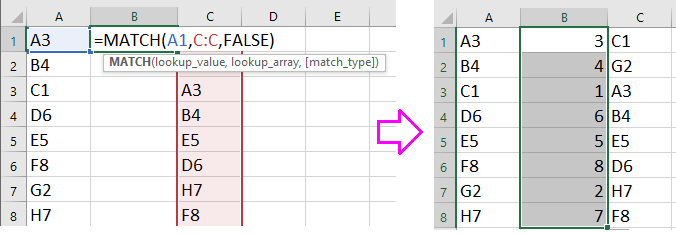
Astuce : C:C est la colonne sur laquelle vous souhaitez vous baser pour le tri, et A1 est la première cellule de la colonne que vous souhaitez trier.
2. Ensuite, une liste de nombres s'affiche dans les cellules contenant la formule. Sélectionnez la liste que vous souhaitez réorganiser ainsi que la liste des nombres, puis cliquez sur Données > Trier. Voir la capture d'écran :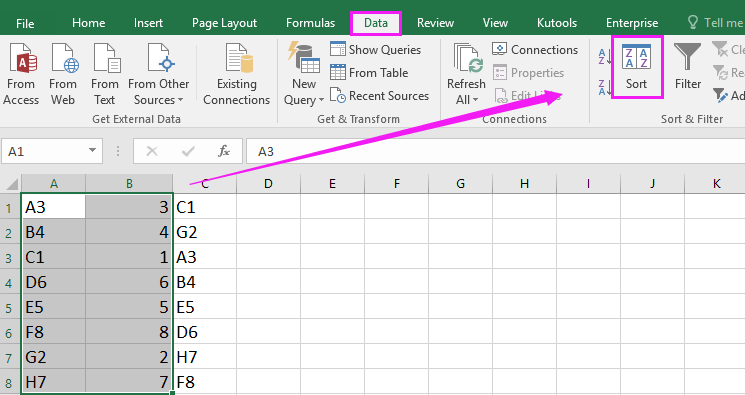
3. Puis, dans la boîte de dialogue Trier sélectionnez la colonne contenant les formules depuis la liste déroulante Colonne et choisissez Valeurs et Du plus petit au plus grand depuis les listes déroulantes Trier par et Ordre respectivement. Voir la capture d'écran :
4. Cliquez sur OK. Et la colonne A est triée pour correspondre à la colonne C.
Astuce : Vous pouvez supprimer la colonne de formules après le tri si vous n'en avez plus besoin.
Meilleurs outils de productivité pour Office
Améliorez vos compétences Excel avec Kutools pour Excel, et découvrez une efficacité incomparable. Kutools pour Excel propose plus de300 fonctionnalités avancées pour booster votre productivité et gagner du temps. Cliquez ici pour obtenir la fonctionnalité dont vous avez le plus besoin...
Office Tab apporte l’interface par onglets à Office, simplifiant considérablement votre travail.
- Activez la modification et la lecture par onglets dans Word, Excel, PowerPoint, Publisher, Access, Visio et Project.
- Ouvrez et créez plusieurs documents dans de nouveaux onglets de la même fenêtre, plutôt que dans de nouvelles fenêtres.
- Augmente votre productivité de50 % et réduit des centaines de clics de souris chaque jour !
Tous les modules complémentaires Kutools. Une seule installation
La suite Kutools for Office regroupe les modules complémentaires pour Excel, Word, Outlook & PowerPoint ainsi qu’Office Tab Pro, idéal pour les équipes travaillant sur plusieurs applications Office.
- Suite tout-en-un — modules complémentaires Excel, Word, Outlook & PowerPoint + Office Tab Pro
- Un installateur, une licence — installation en quelques minutes (compatible MSI)
- Une synergie optimale — productivité accélérée sur l’ensemble des applications Office
- Essai complet30 jours — sans inscription, ni carte bancaire
- Meilleure valeur — économisez par rapport à l’achat d’add-ins individuels